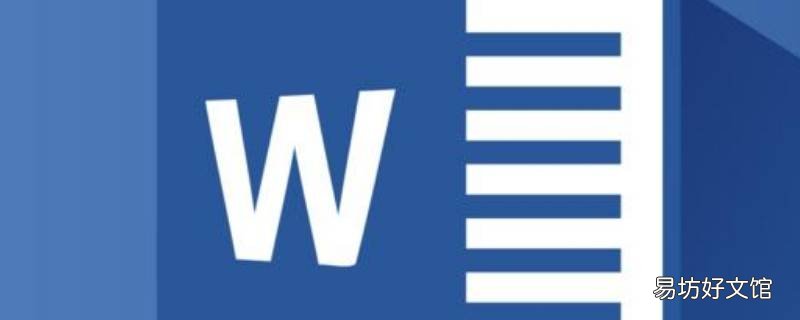
文章插图
演示机型:华为MateBook X系统版本:win10 20H2APP版本:word2020
1、首先在电脑桌面上找到需要交换位置的文档,并将文档打开 。
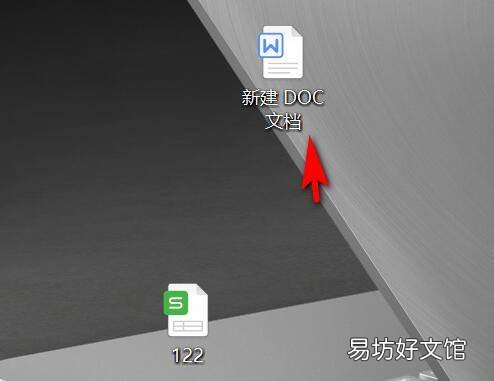
文章插图
2、在第三页里面选中所有的内容,右键单击鼠标,然后点击剪切 。

文章插图
3、接着光标停留在第二页的开头位置,选择粘贴即可 。
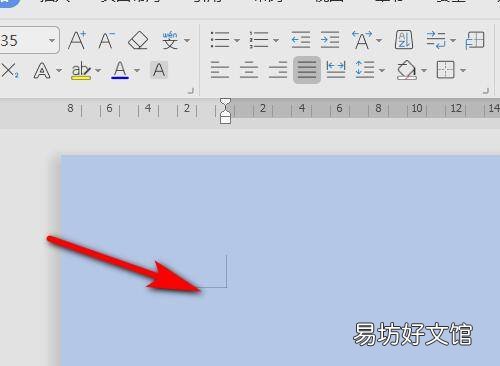
文章插图
4、这样即可将第三页的内容换到第二页的位置上 。
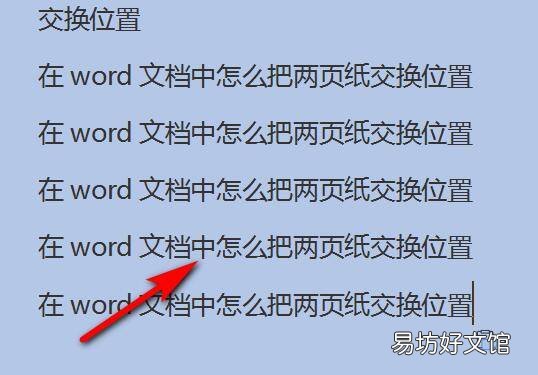
文章插图
Word:
【word怎么上下页换位置】Word是微软公司的一个文字处理器应用程序 。它给用户提供了用于专业而优雅的文档工具,帮助用户节省时间,并得到优雅美观的结果 。它提供了许多易于使用的文档创建工具,同时也提供了丰富的功能集供创建复杂的文档使用 。哪怕只使用 Word 应用一点文本格式化操作或图片处理,也可以使简单的文档变得比纯文本更具吸引力 。
推荐阅读
- 苹果手机怎么连校园网
- 怎么检验苹果手机无拆无修
- 没有介质怎么重置电脑
- iwatch怎么连接手机
- 卫衣怎么穿好看
- 什么证件上有血型
- 水煮鸡胸肉怎么煮才好吃
- 抖音拍长了怎么剪去一块
- 抖音实物福袋怎么开通
- 鸿蒙系统服务卡片怎么设置







